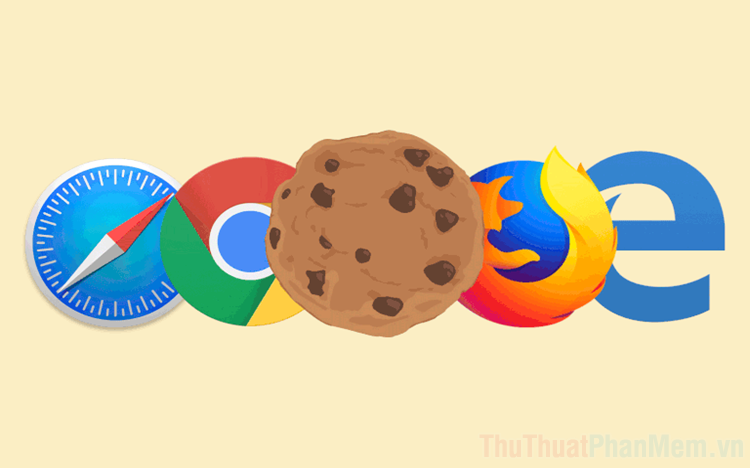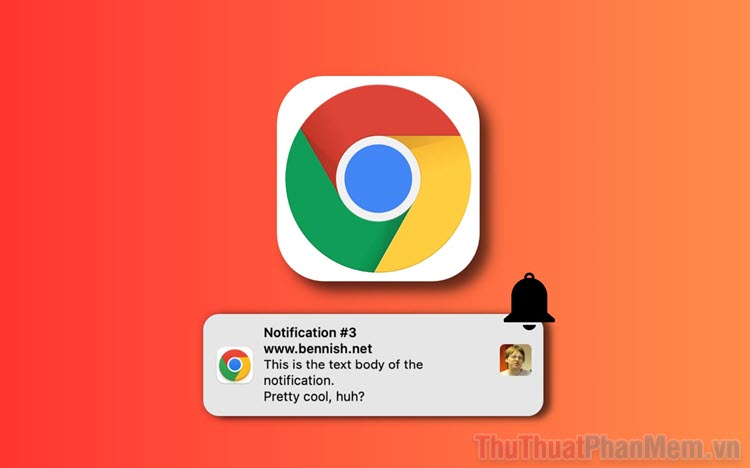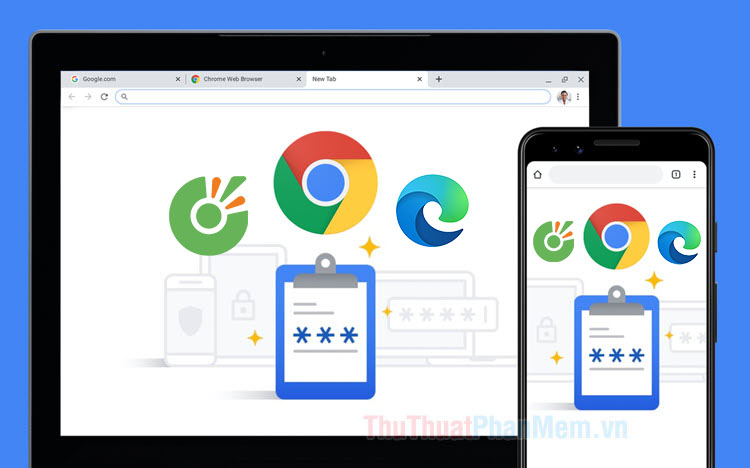Cách mở nhiều trang Web cùng một lúc
Mục lục nội dung
Thay vì mở từng trang Web, bạn có thể mở tất cả cùng một lúc thông qua việc tạo phím tắt trên Windows 10 và thanh dấu trang. Biết được thủ thuật này, bạn sẽ sử dụng trình duyệt chuyên nghiệp hơn bao giờ hết.
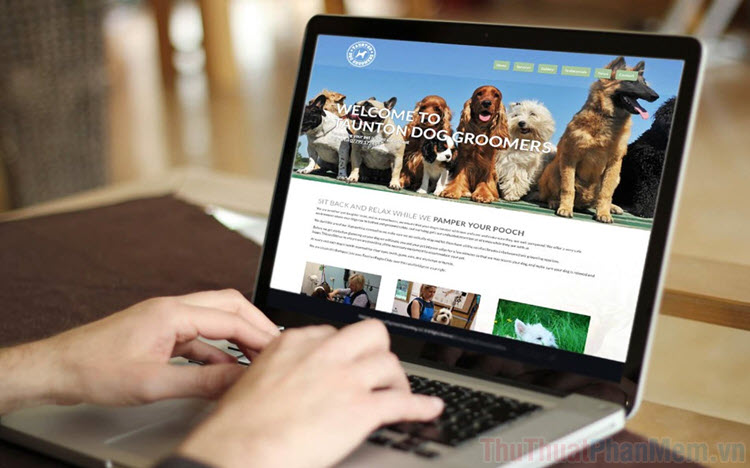
Thông thường, để mở các trang Web thì mọi người sẽ mở lần lượt từng trang trên trình duyệt mình đang sử dụng. Thế nhưng đối với những người làm việc thường xuyên trên máy tính và số lượng trang Web mở rất lớn thì việc tạo phím tắt sẽ giúp họ tiết kiệm được rất nhiều thời gian cũng như thao tác. Đặc biệt, với những người sử dụng một số lượng trang Web nhất định thì tính năng này cần thiết hơn bao giờ hết. Ví dụ: Mỗi buổi sáng đến công ty, việc mình làm đó là mở 3 trang Web: Thuthuatphanmem, Zing (Báo), Accuweather (Thời tiết), từ lúc biết thủ thuật này, chỉ một nhấn mình đã mở được tất cả các trang.
1. Cách mở nhiều trang Web cùng một lúc bằng phím tắt
Nếu như bạn muốn tạo một biểu tượng ngoài màn hình máy tính để mở các trang Web cần thiết thì hãy tạo chúng thông qua NotePad.
Bước 1: Bạn hãy mở Menu Start và nhập Notepad để mở.

Bước 2: Sau đó, bạn hãy nhập những nội dung sau vào trang Notepad.
@echo off
start “Trang Web 1”
start “Trang Web 2”
start “Trang Web 3”
Ví dụ: Trong trường hợp này, Thuthuatphanmem muốn mở Thủ thuật phần mềm, Zing, Accuweather thì lệnh như sau:
@echo off
start https://thuthuatphanmem.vn/
start https://zingnews.vn/
start https://www.accuweather.com/
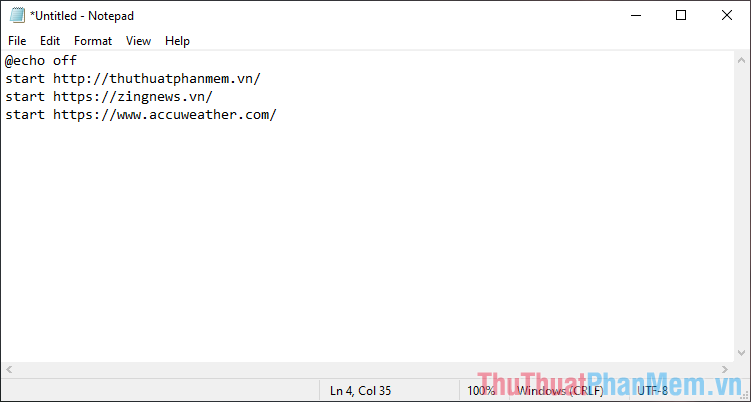
Bước 3: Khi đã hoàn tất nội dung cho các trang Web cần mở, bạn chọn File => Save As… (Ctrl + Shift + S) để lưu lại.
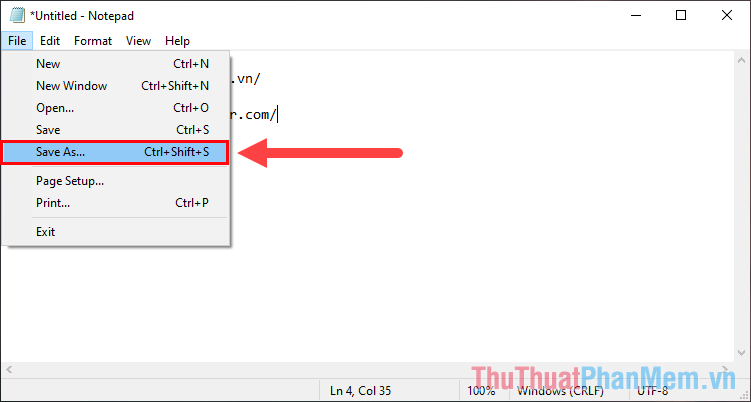
Bước 4: Khi lưu file, các bạn cần lưu ý các mục như sau:
- File name: Đặt tên cho ứng dụng, tuy nhiên bắt buộc phải có đuôi .bat
- Save as type: All File (“.”)
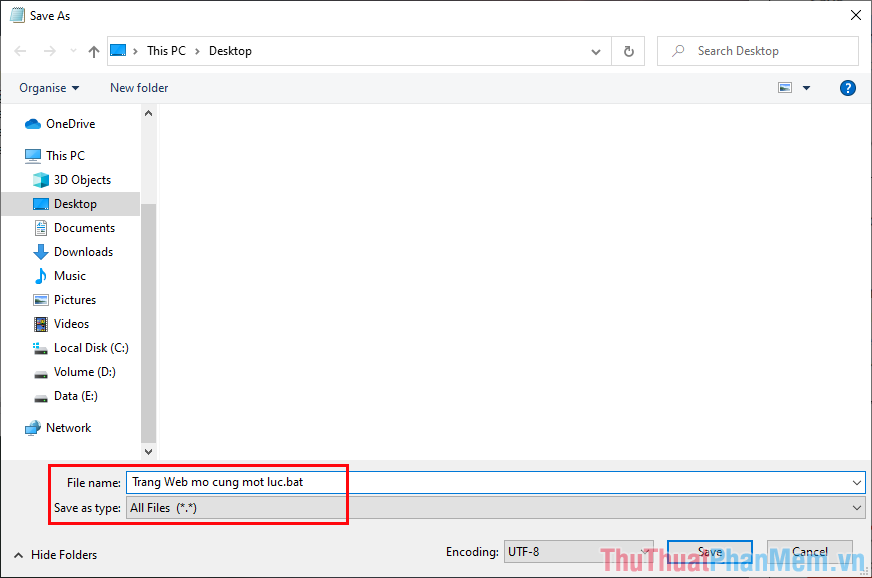
Bước 5: Lúc này, màn hình của bạn sẽ xuất hiện một biểu tượng với tên bạn đặt. Khi bạn nhấn vào biểu tượng, chúng sẽ mở toàn bộ các trang Web các bạn thiết lập bên trong trên trình duyệt.
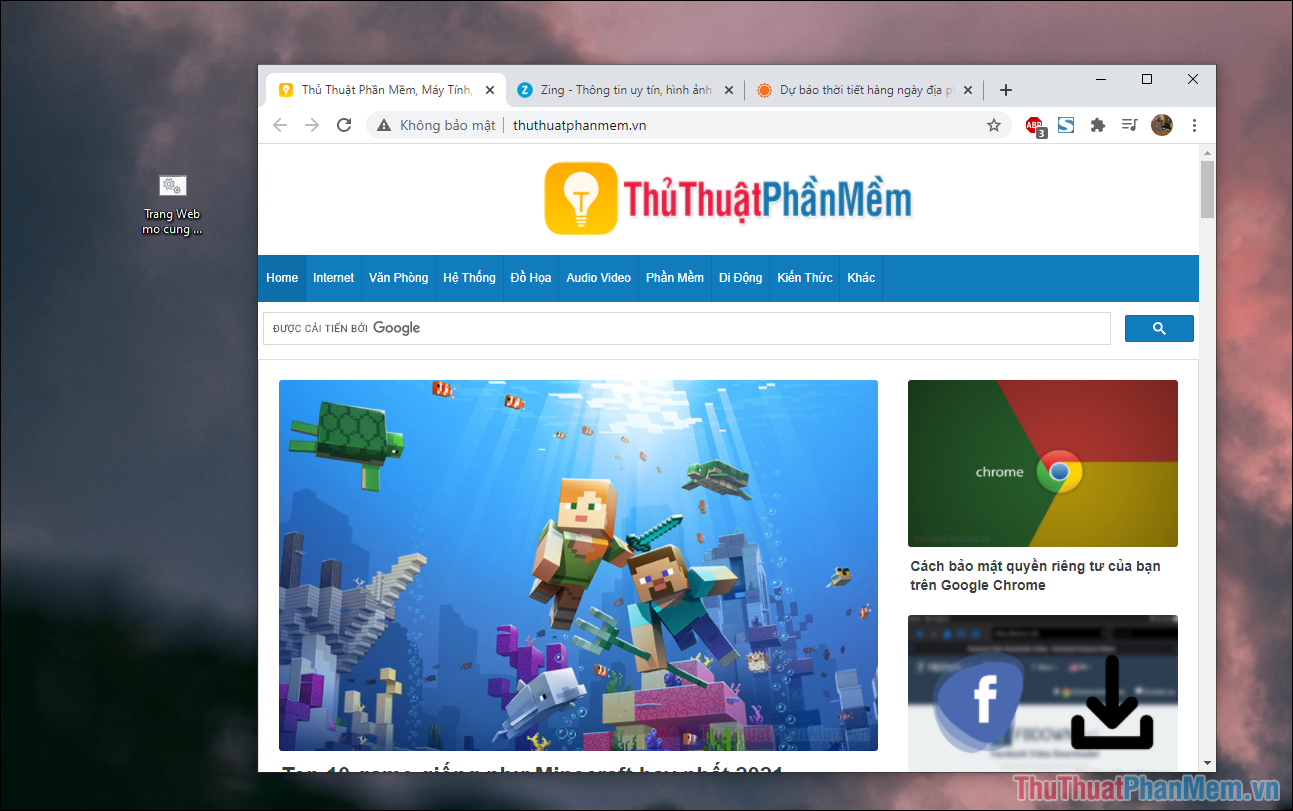
Bước 6: Khi bạn muốn chỉnh sửa danh sách các trang, bạn hãy Click chuột phải vào file và chọn Edit. Cuối cùng, bạn chỉ cần nhập liệu thêm các trang với cú pháp tương tự như trên.
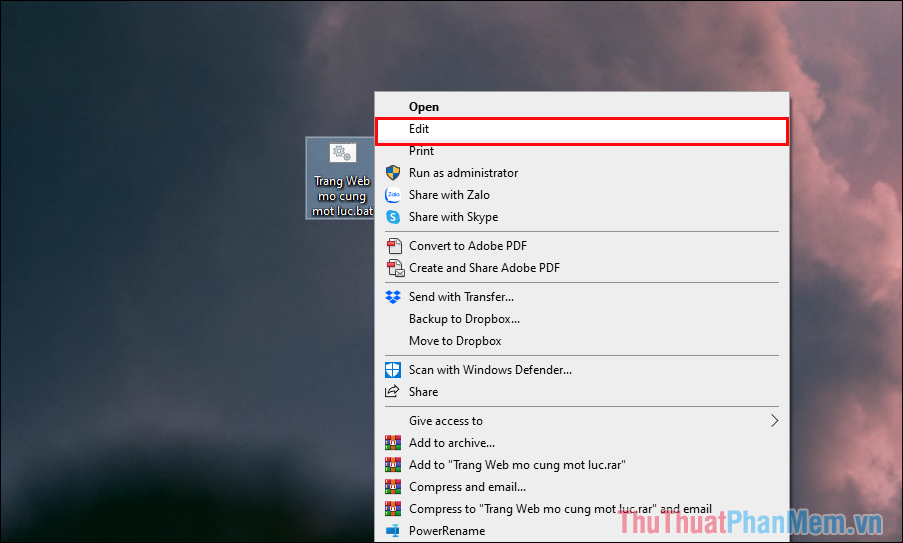
2. Cách mở nhiều trang Web cùng một lúc bằng thanh dấu trang
Thanh dấu trang trên trình duyệt cũng là giải pháp tốt để mở nhiều trang Web cùng một lúc và chúng cũng rất dễ để chỉnh sửa, bổ sung, xóa khi cần thiết.
Lưu ý: Trong bài viết này, Thuthuatphanmem sẽ hướng dẫn trên trình duyệt Chrome, trình duyệt khác làm tương tự.
Bước 1: Bạn hãy mở trang Web cần mở cùng một lúc và chọn Lưu vào thanh dấu trang => Thêm.
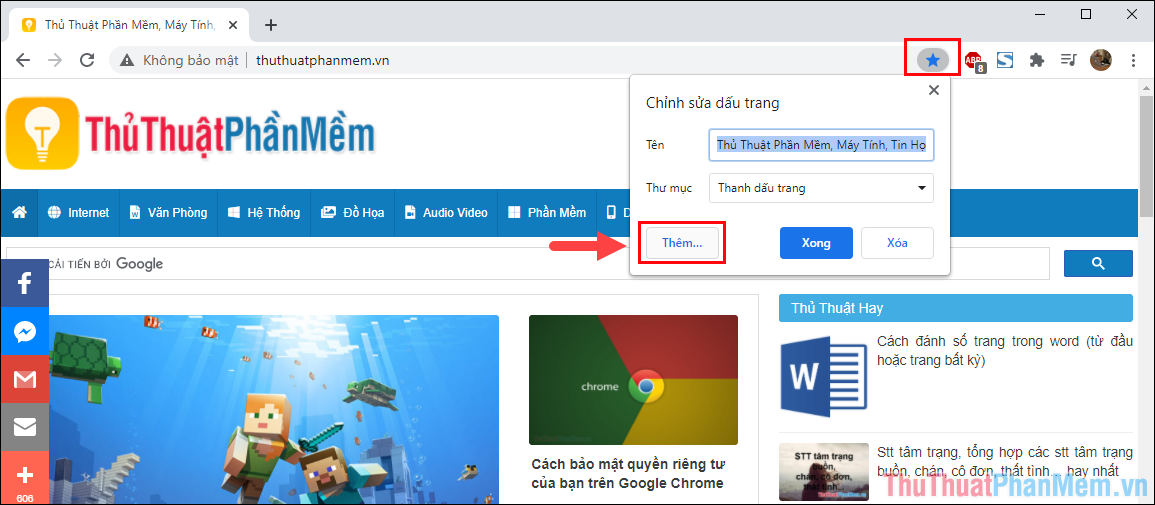
Bước 2: Trong mục Chỉnh sửa dấu trang, bạn hãy chọn Thư mục mới để tạo một mục lưu trữ tách biệt.
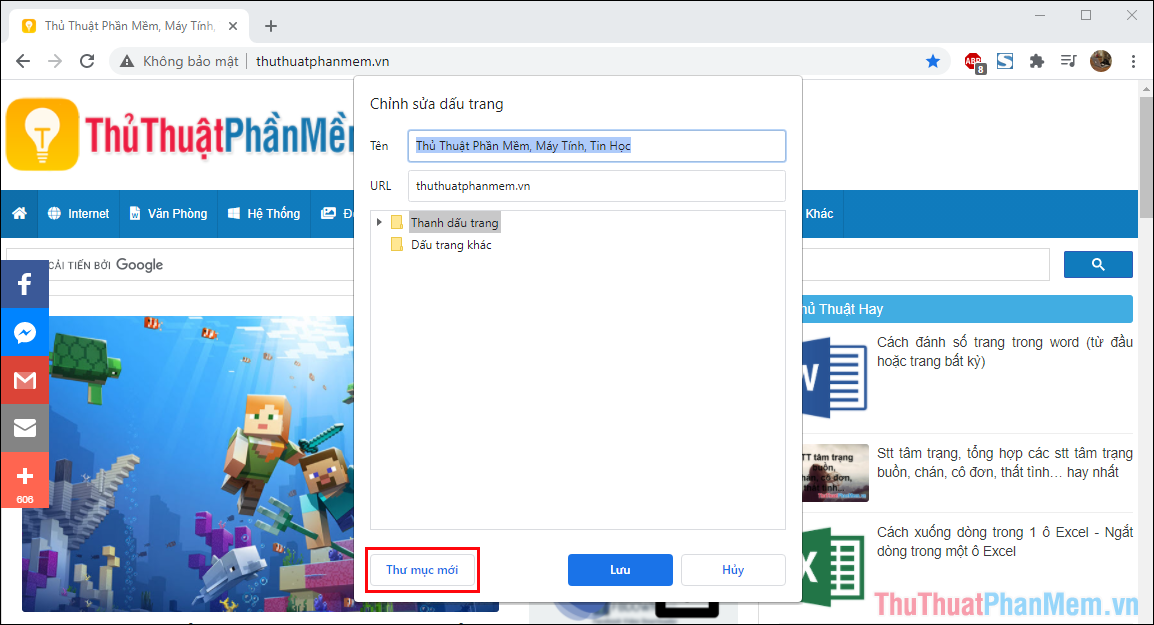
Bước 3: Khi tạo thư mục, bạn hãy đặt tên sao cho dễ phân biệt và nhấn Lưu để hoàn tất.

Bước 4: Bạn hãy mở trang Web tiếp theo cần mở cùng một lúc và chọn Lưu vào thanh dấu trang => Thư mục mới tạo ở Bước 2.
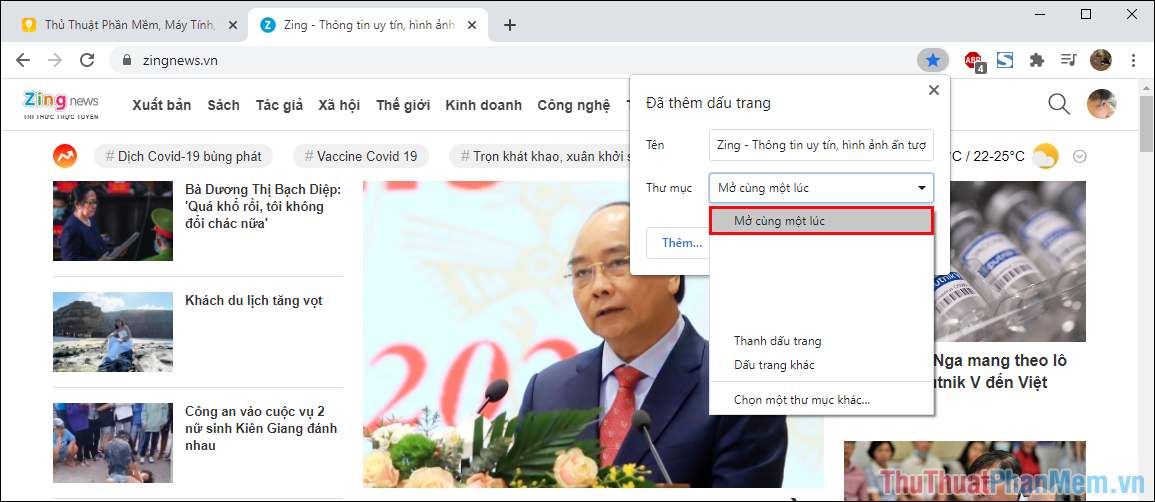
Bước 5: Bạn hãy tiếp tục làm tương tự với các trang Web cần mở còn lại.
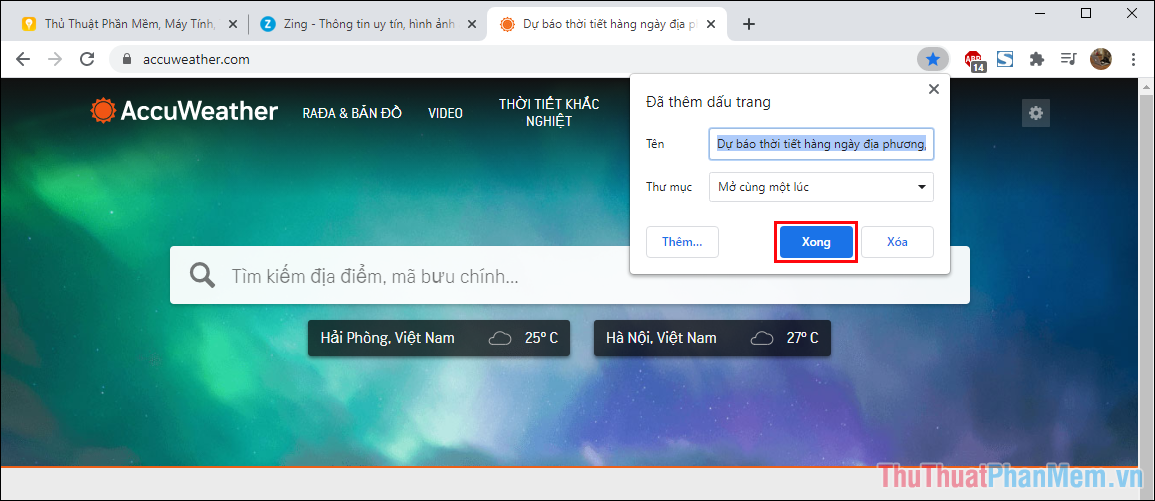
Bước 6: Nếu như thư mục dấu trang của bạn không xuất hiện trên thanh dấu trang thì bạn hãy Click vào mục Mở rộng (1) và kéo chúng ra thanh dấu trang (2).
Nếu như trình duyệt không hiện thanh dấu trang, bạn hãy nhấn Ctrl + Shift + B để mở.
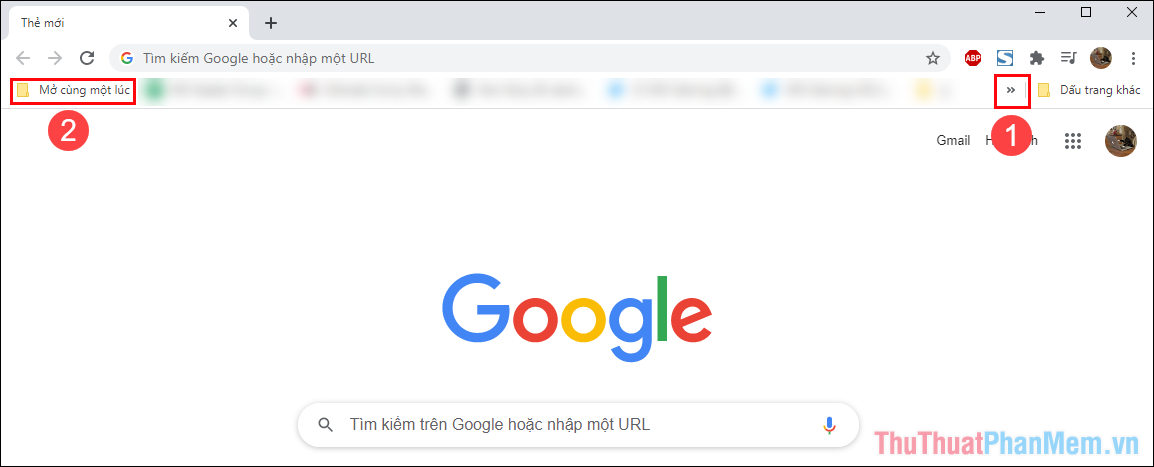
Bước 7: Khi bạn muốn mở các trang Web trong thư mục, bạn hãy Click chuột phải và chọn Mở tất cả.
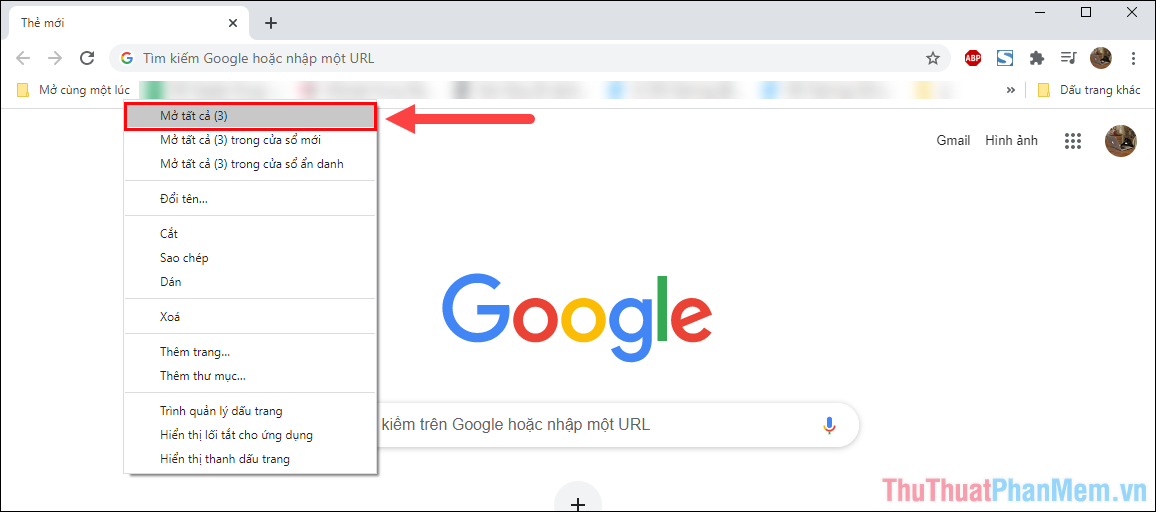
Trong bài viết này, Thủ thuật phần mềm đã hướng dẫn các bạn cách mở nhiều trang Web cùng một lúc bằng phím tắt hoặc thanh dấu trang. Chúc các bạn thành công!